- 1SQL 2008 R2卸载(亲测有用)_卸载sqlserver2008
- 2python wordcloud 错误 ModuleNotFoundError: No module named 'query_integral_image'
- 3keras 开发者文档 12: 迁移学习和微调(Transfer learning & fine-tuning)_keras开发者文档迁移学习与微调
- 4【Linux驱动开发】024 INPUT子系统_linux input 子系统驱动开发
- 5RabbitMQ、RocketMQ、Kafka(详解三大MQ)_rabbitmq和kafka和rocketmq
- 6SSH配置⽅式(交换机)_交换机ssh配置
- 7【SOC估计】基于拓展卡尔曼滤波EKF实现二阶RC电池模型SOC估计附Matlab代码_2阶rc soc估计算法代码 c++
- 8 macOS下MySQL 8.0 安装与配置教程
- 9linux 信号(signal)介绍_linux signal 回车
- 10LangChain教程 | LCEL原理详解教程 一 | LangChain Expression Language (LCEL)_langchain lcel
VMWare14 安装Mac OS系统(操作图解)_vmware mac,2024年最新做了3年软件测试还没看过OkHttp源码
赞
踩
先自我介绍一下,小编浙江大学毕业,去过华为、字节跳动等大厂,目前阿里P7
深知大多数程序员,想要提升技能,往往是自己摸索成长,但自己不成体系的自学效果低效又漫长,而且极易碰到天花板技术停滞不前!
因此收集整理了一份《2024年最新软件测试全套学习资料》,初衷也很简单,就是希望能够帮助到想自学提升又不知道该从何学起的朋友。
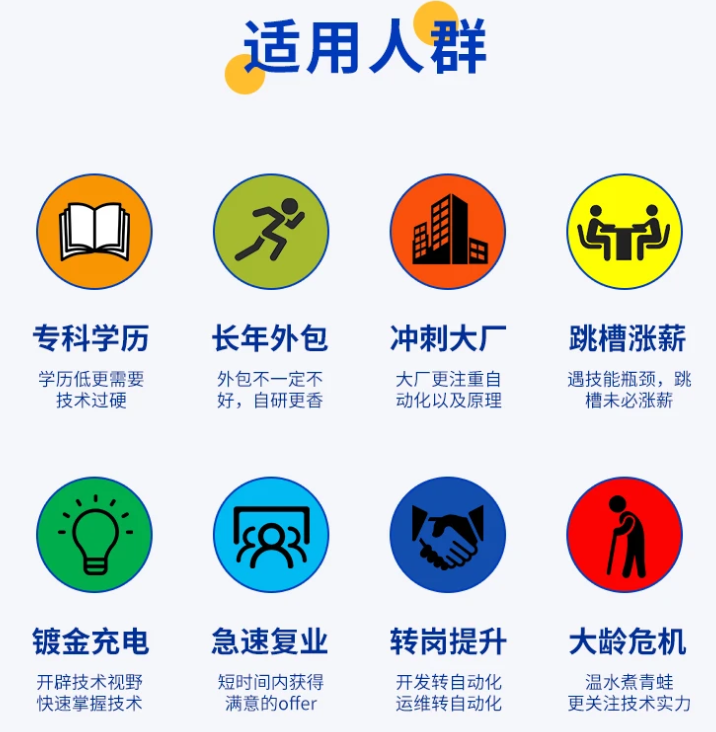
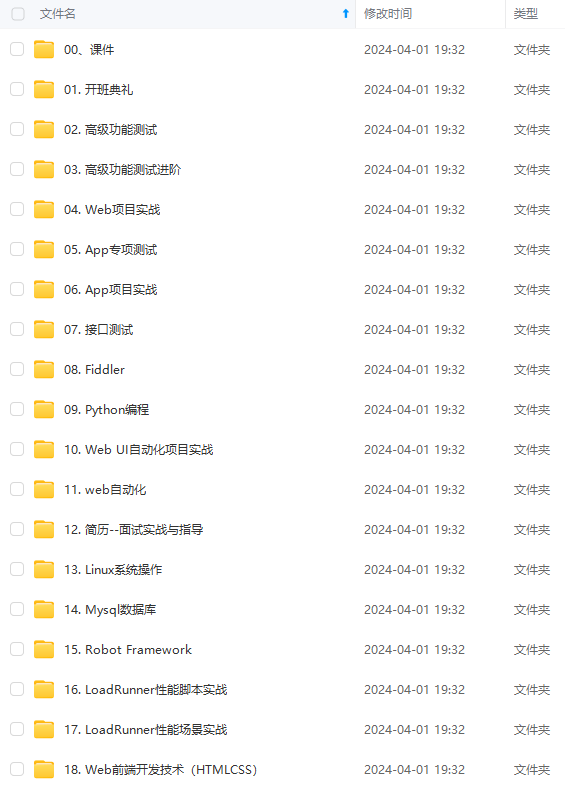
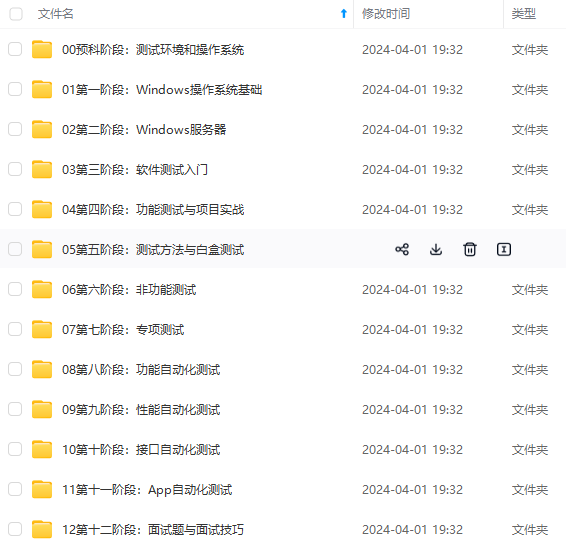
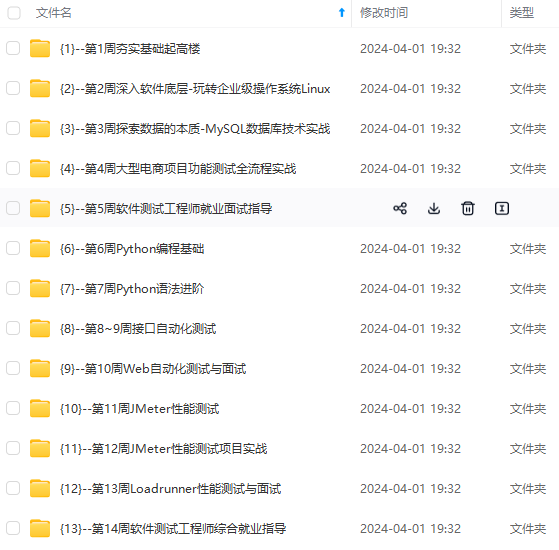
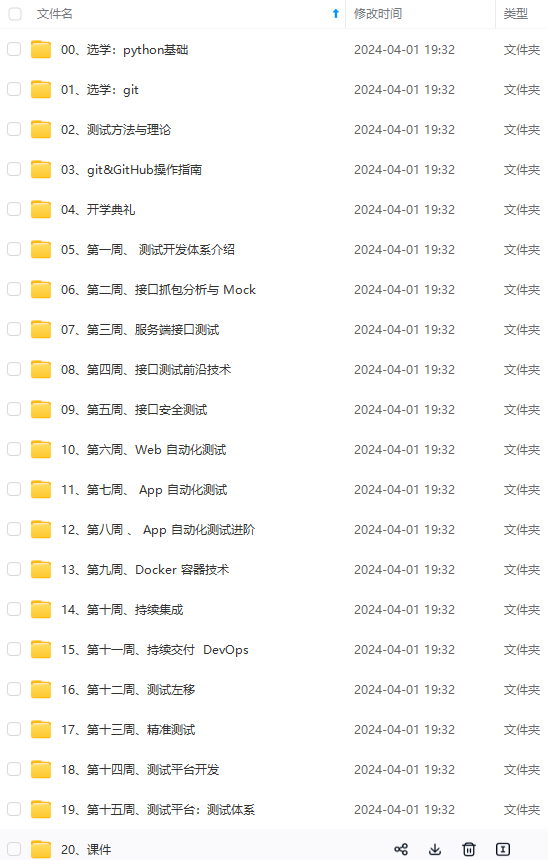
既有适合小白学习的零基础资料,也有适合3年以上经验的小伙伴深入学习提升的进阶课程,涵盖了95%以上软件测试知识点,真正体系化!
由于文件比较多,这里只是将部分目录截图出来,全套包含大厂面经、学习笔记、源码讲义、实战项目、大纲路线、讲解视频,并且后续会持续更新
如果你需要这些资料,可以添加V获取:vip1024b (备注软件测试)
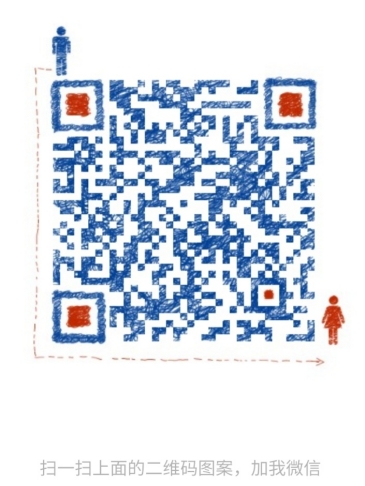
正文
- .以本人操作过程为例,请参考安装图解如下:
①. 此处安装了*典型(推荐)*下的配置类型
②. 网上的镜像文件有的可能不是 .cdr 格式,比如我之前安装的是 .pkg 格式报的蓝屏启动界面,此处以 .cdr 文件为操作指导。
③. 选择 Mac 操作系统及版本
【注】:
此时,提示一下, 可能有的人在电脑中,不显示 OS 选项,可以先将前面关闭的 VMWare相关服务开启;如果依然无法找到,可以重启Vmware软件;最后还是找不到再重启电脑
(确实好烦的,不同的电脑感觉出现的问题千奇百怪,所以还是有自己的MAC,一切无视,哈哈…)
④. 创建虚拟机名称
⑤. 此处都是默认安装
⑥. 下面这一步中的“自定义硬件”可根据自己的需求进行配置,此时本人没有配置
⑦. 完成
三、Mac 系统配置
【1】.启动虚拟机
①. 此时发现有如下报错,建议参考文章 VMware Workstation 不可恢复错误: (vcpu-0) vcpu-0,
- 本人参考了其中的第二种解决方案:
- 编辑VMX文件,在
smc.present = "TRUE"后面添加了smc.version = 0
-【注:网上参考时,是有一部分人修改成了有引号的smc.version = "0",建议可都试一下】
- 保存退出,重新启动客户机,出现下面你的界面。
- 提示:
如果 出现 蓝屏boot manager 的界面,很可能是镜像文件不支持所致。
【2】. 进一步进行系统安装
①.进入语言选择界面,本人选择的自然是中文简体.
②. 按操作继续安装,多会遇到下面的提示 OS X Base System”上没有足够的可用空间进行安装
③. 此时,点击屏幕上方的“实用工具 ->磁盘工具”。选中 “ vmware workstation SATA hard drive media ”,点击 “抹掉”
④. 自定义分区名称,同时注意“格式”和“方案”的选择
⑤. 退出 “磁盘工具”,再次进行安装,此时选择出现的分区。
⑥. 点击“继续”,出现以下画面,如果空间足够,一般就没什么阻碍了…
⑦. 之后就是进行Mac机的语言设定,命名,设置密码等基本配置,可根据页面指示进行操作
⑧. 后续登录,是需要自己的 AppleID 进行登录的,如果没有可以自行注册就好.此处因为发现一直刷新等待,本人并未选择使用 apple 账号登录. 最后的结果如下
★ 附录
- 欢迎指摘,啧啧啧 …
⑴. 文章推荐
- VMware 12安装Mac OS X 10.10(最全版)
- 安装后的虚拟机显示界面比较小,在此可参考百度经验解决方案,本人是从文中的第二步开始操作的.
⑵. 安装后Mac上网的设置
- ①. 因为之前的操作,将本机的相关
VMware服务都关闭了,所以,此时要开启其中的服务
- ②. 此时可以参考如下的文章 - 如何解决VMware上MAC虚拟机不能上网问题
此时如下图选择“自动”、“使用DHCP”后会自动生成IP 、网关信息,上网问题解决
- ③. 最后实现的上网效果显示如下:
⑶. 解决 icloud无法激活的指导
在前面的
“资源准备中”,我有提过一次哦:根据网友的评论知道,现在要求 10.13 版本及以上的才能满足我们进行 iCloud 账号登录
- 首先,根据网络前辈的介绍,在
mac系统正常启动并且可以浏览器可以上网的前提下,如果自己的icloud账号无法激活,基本就是网络问题。 - 一般会有下面这样的提示:验证失败 - 连接到Apple ID服务器时出错
- 如果前面的操作都是按照我的介绍进行的,那么暂时也可以借鉴我的方法,其实就是上面推荐文章中的最后一种方法
❶ 第一步,打开“偏好设置-网络-高级-DNS”配置
- 配置IP地址为 114.114.114.114
❷ 第二步,登录“偏好设置-icloud”
- 正确输入账号信息后,会有类似如下的提示(我是在同步自己手机的图片),然后填写手机提示的验证码
- 最终结果,显示了个人账号信息,即说明
icloud已激活
后面就是 自己账号数据的同步操作问题了,在此仅做参考建议 …
(4).“'…/s001.vmdk’的操作失败” 报错
补充时间:
2018-07-30
网上学习资料一大堆,但如果学到的知识不成体系,遇到问题时只是浅尝辄止,不再深入研究,那么很难做到真正的技术提升。
需要这份系统化的资料的朋友,可以添加V获取:vip1024b (备注软件测试)
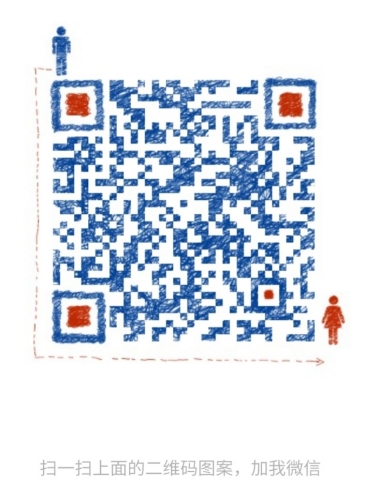
一个人可以走的很快,但一群人才能走的更远!不论你是正从事IT行业的老鸟或是对IT行业感兴趣的新人,都欢迎加入我们的的圈子(技术交流、学习资源、职场吐槽、大厂内推、面试辅导),让我们一起学习成长!
网上学习资料一大堆,但如果学到的知识不成体系,遇到问题时只是浅尝辄止,不再深入研究,那么很难做到真正的技术提升。**
需要这份系统化的资料的朋友,可以添加V获取:vip1024b (备注软件测试)
[外链图片转存中…(img-aHQ2lvzT-1713422550658)]
一个人可以走的很快,但一群人才能走的更远!不论你是正从事IT行业的老鸟或是对IT行业感兴趣的新人,都欢迎加入我们的的圈子(技术交流、学习资源、职场吐槽、大厂内推、面试辅导),让我们一起学习成长!


